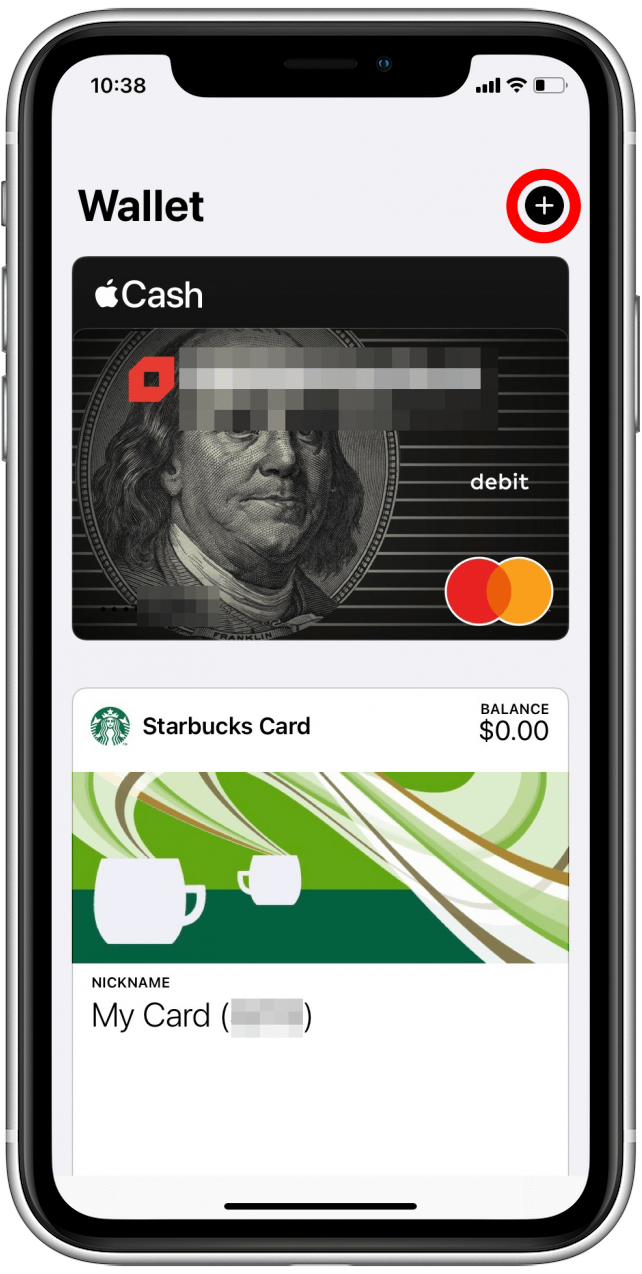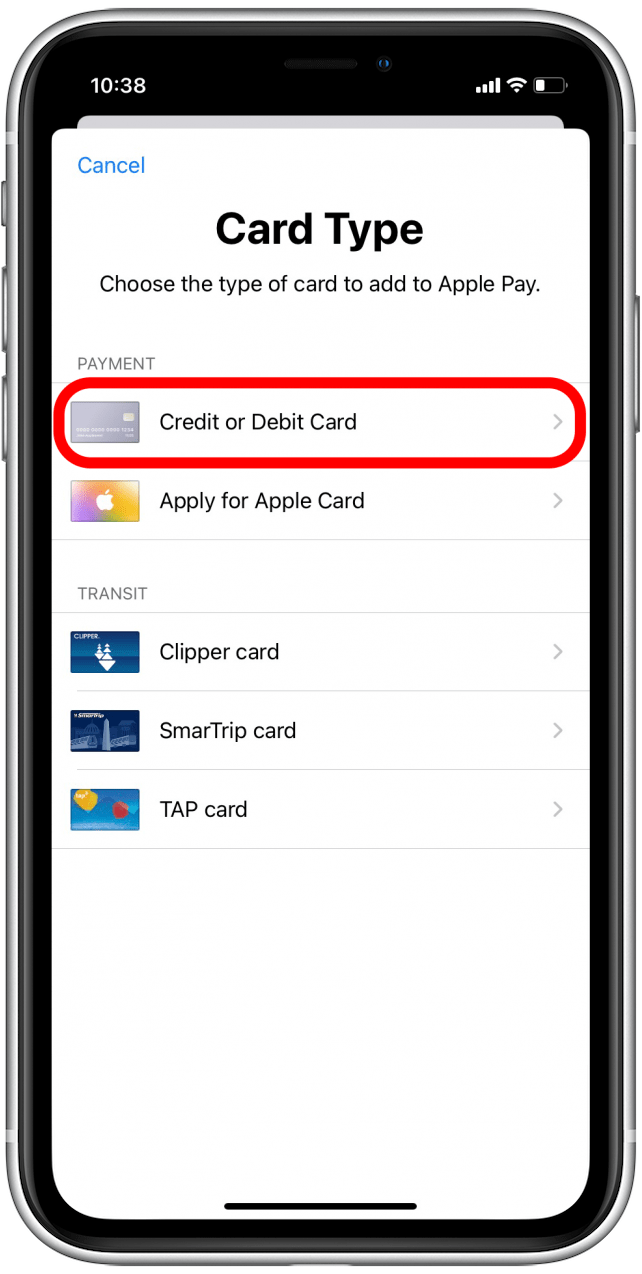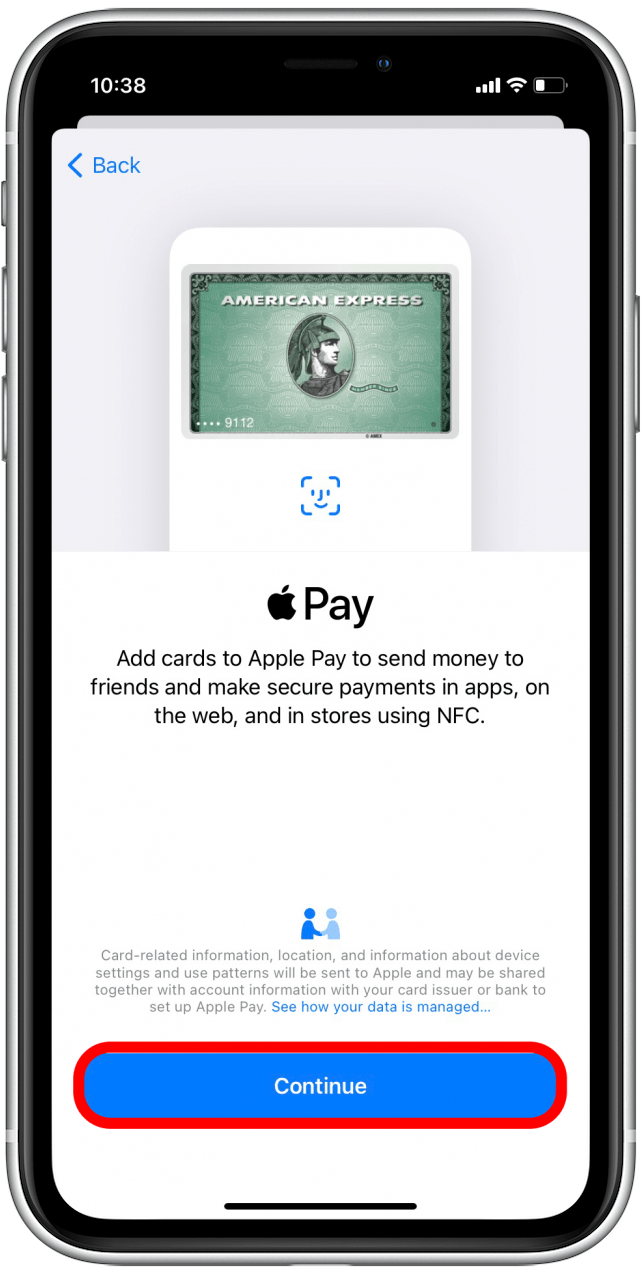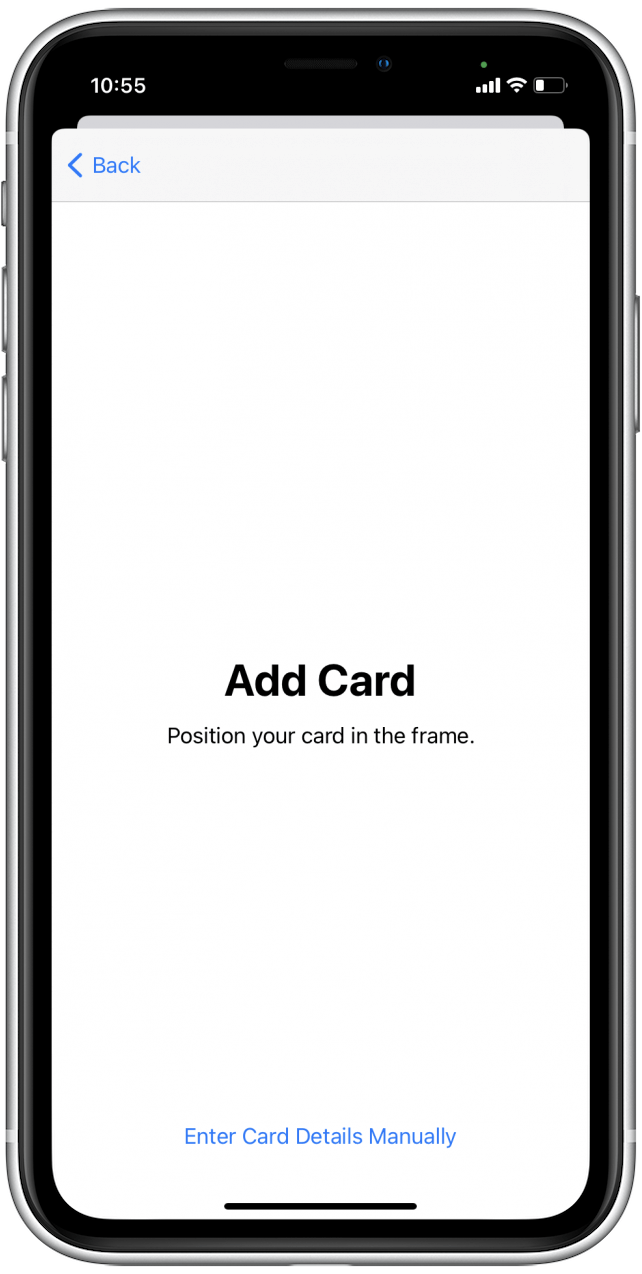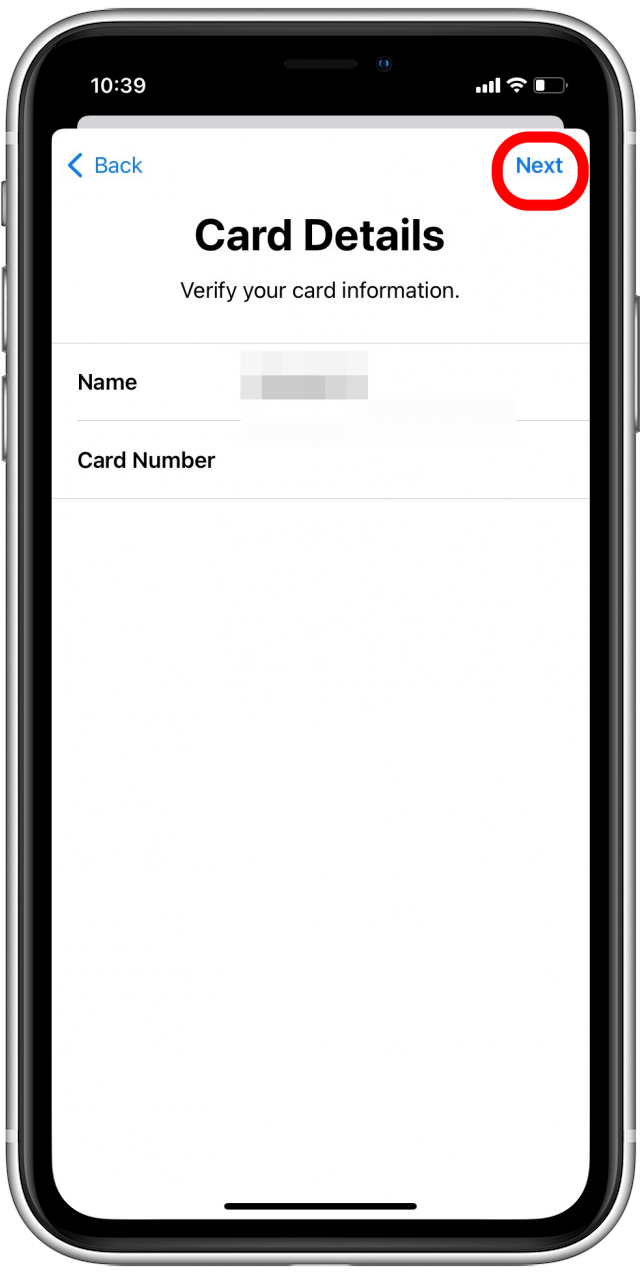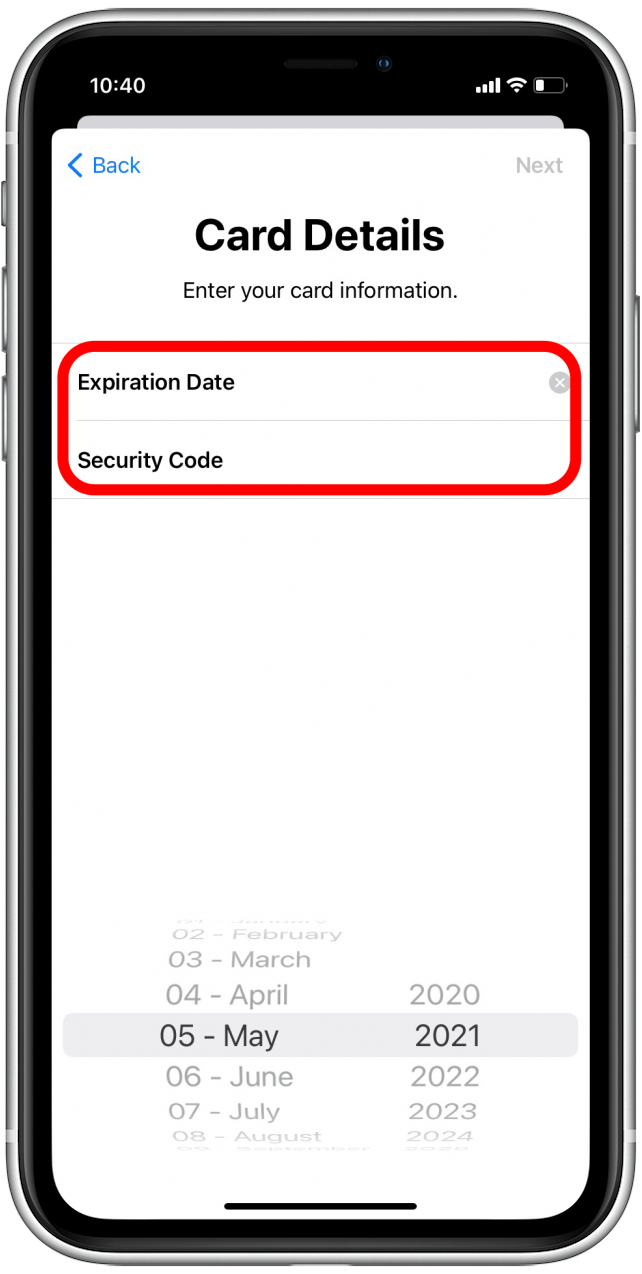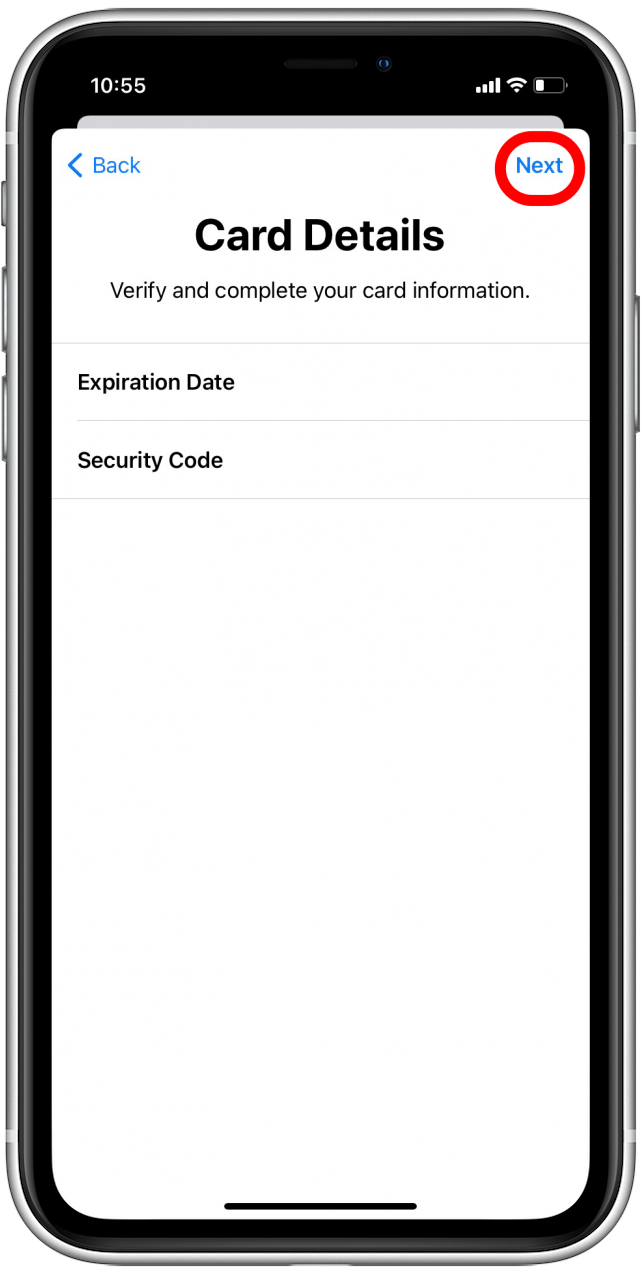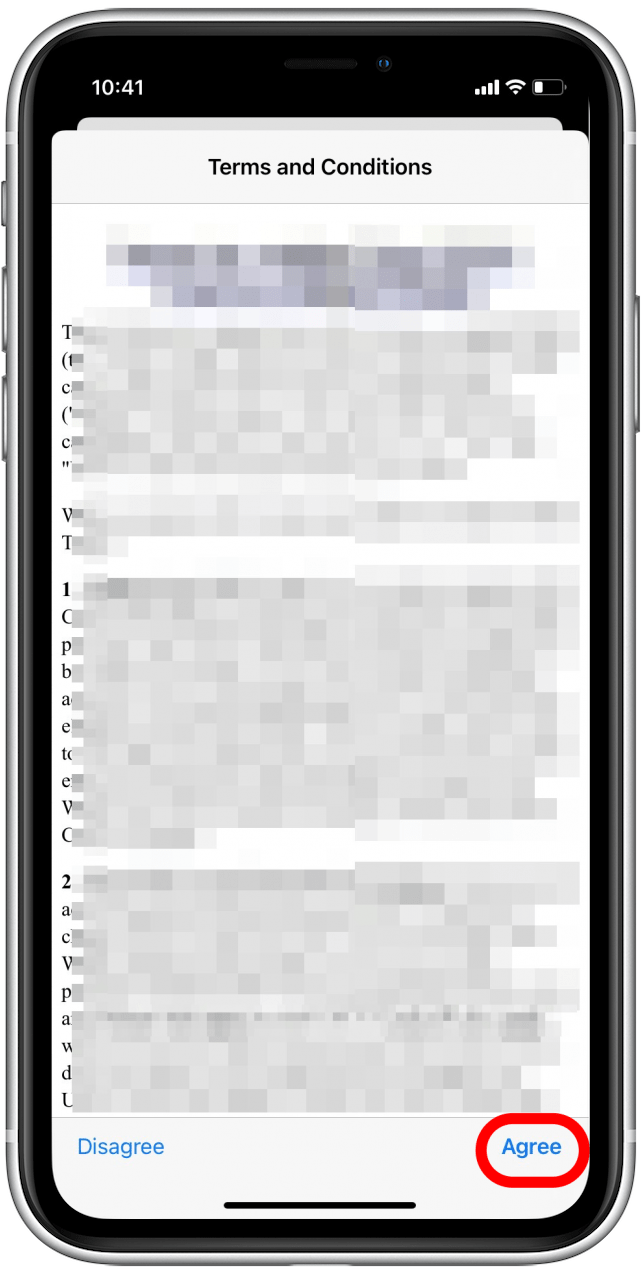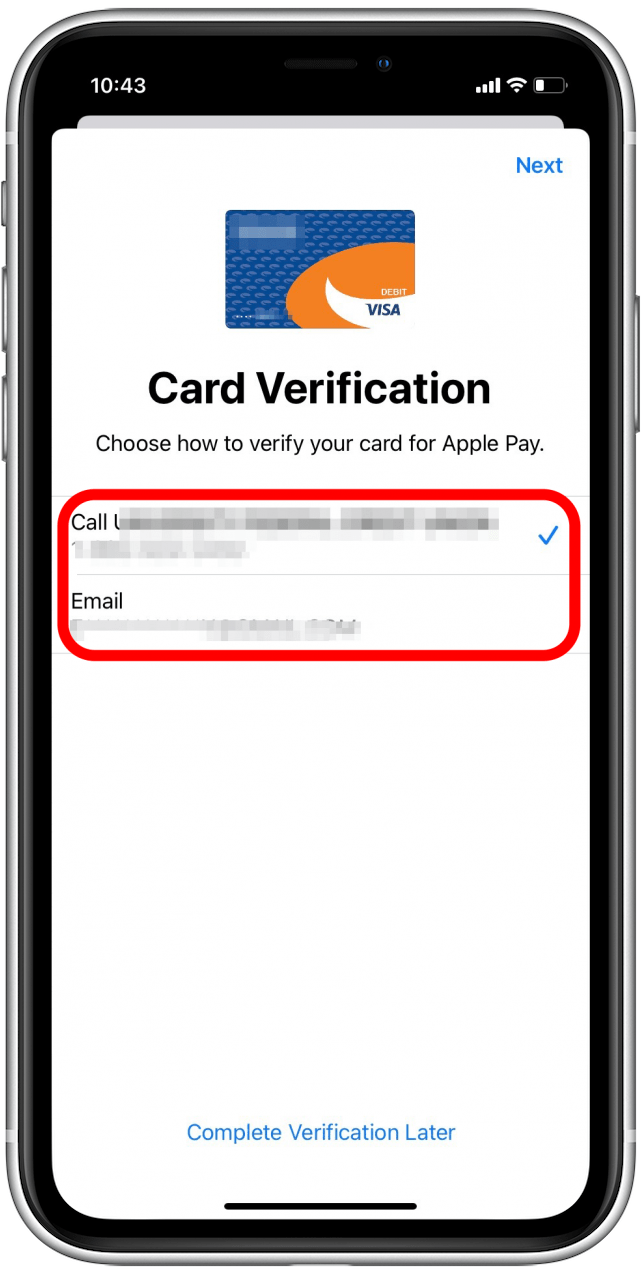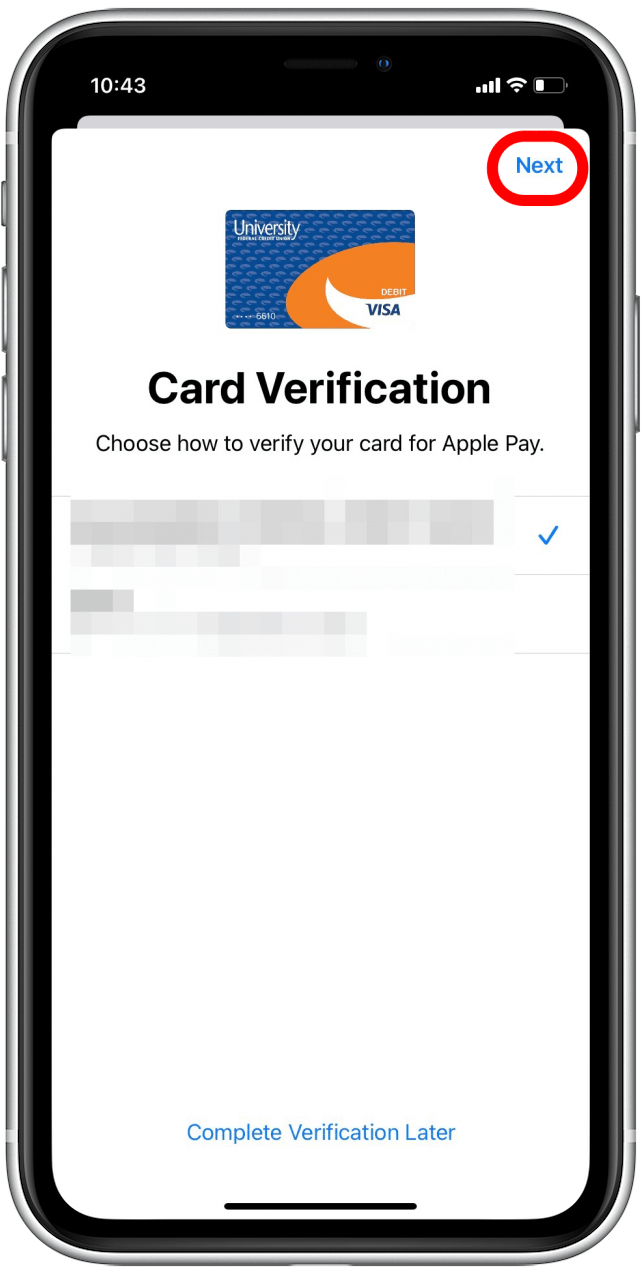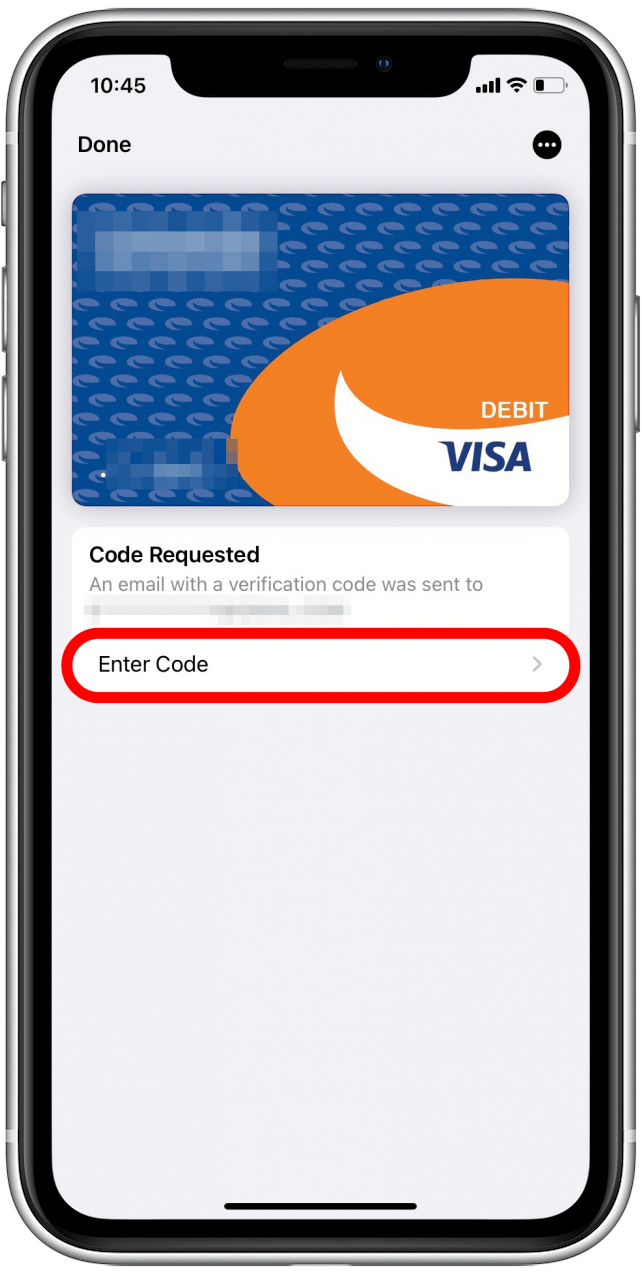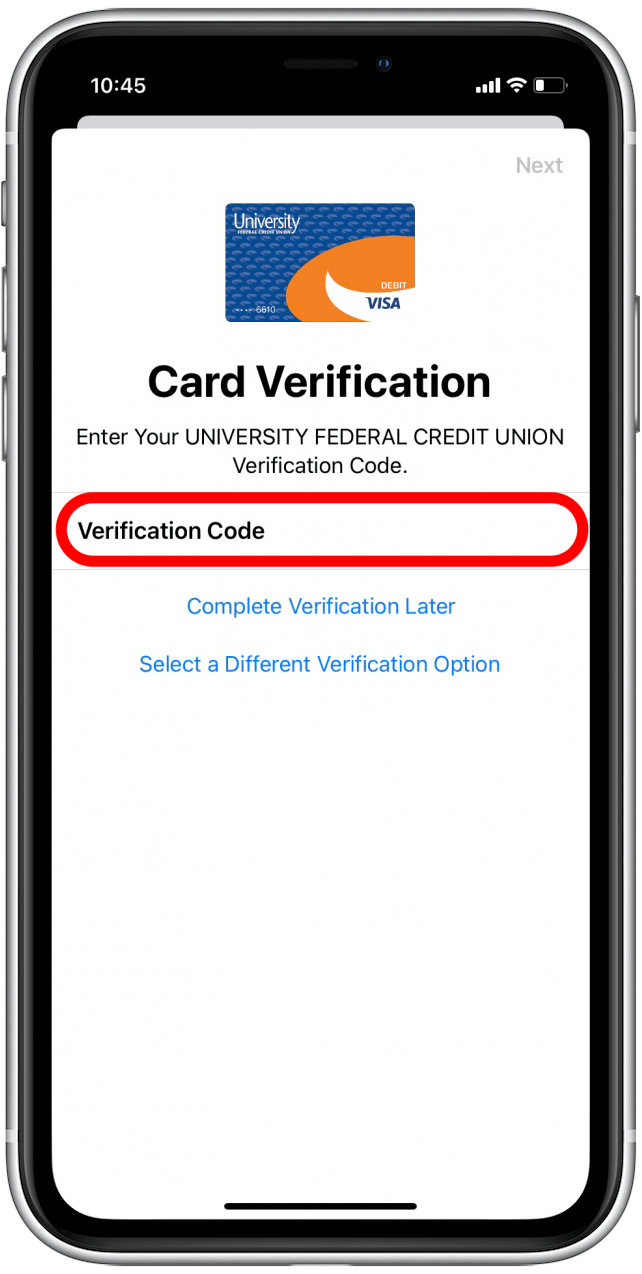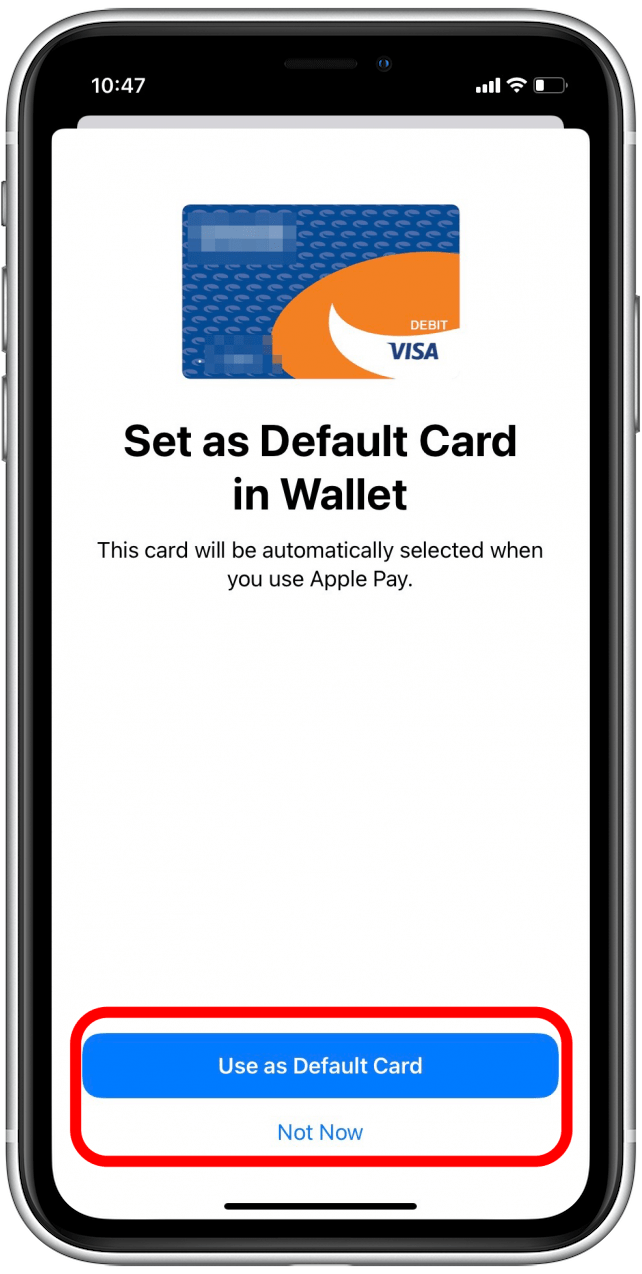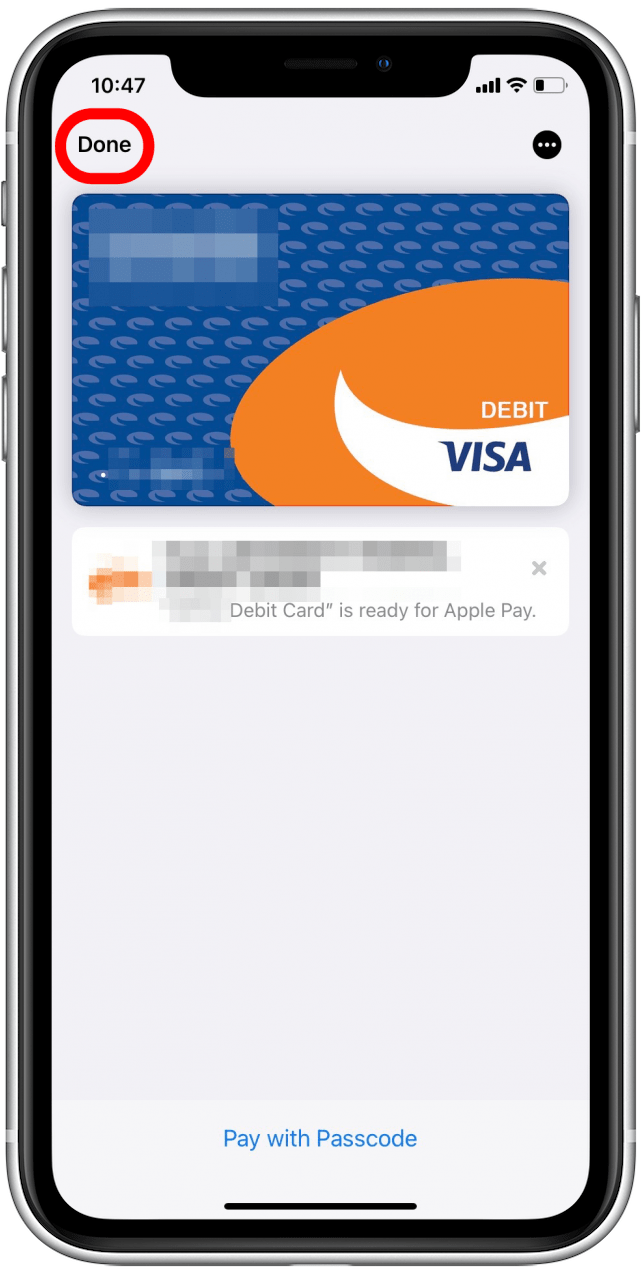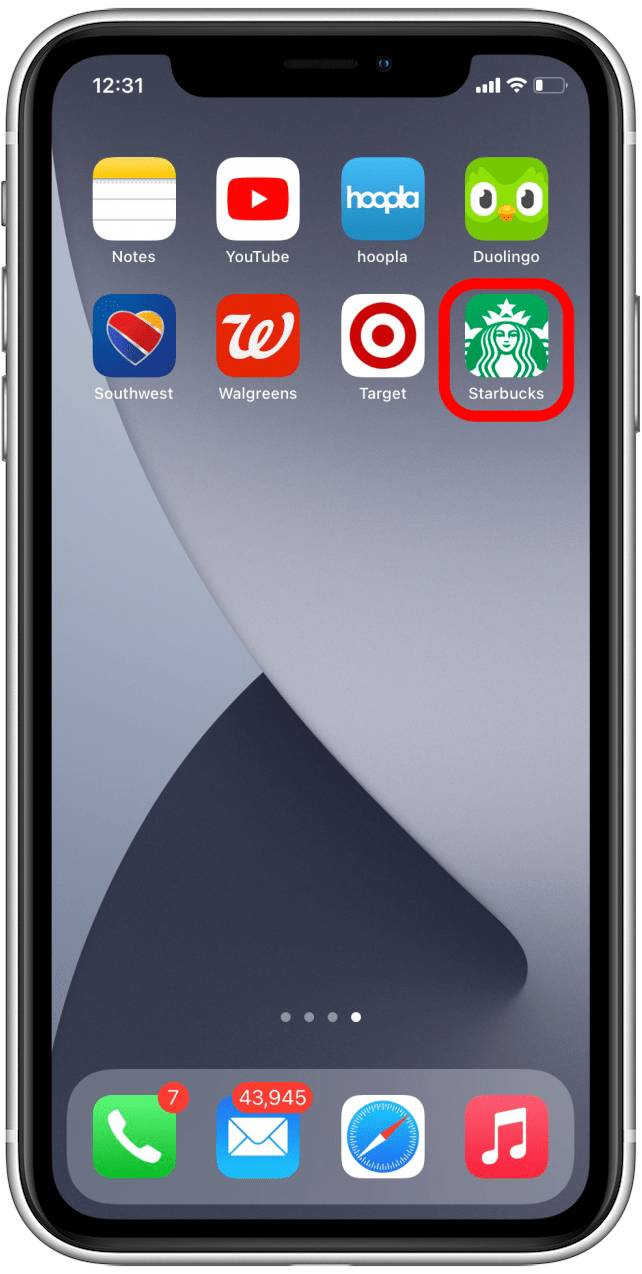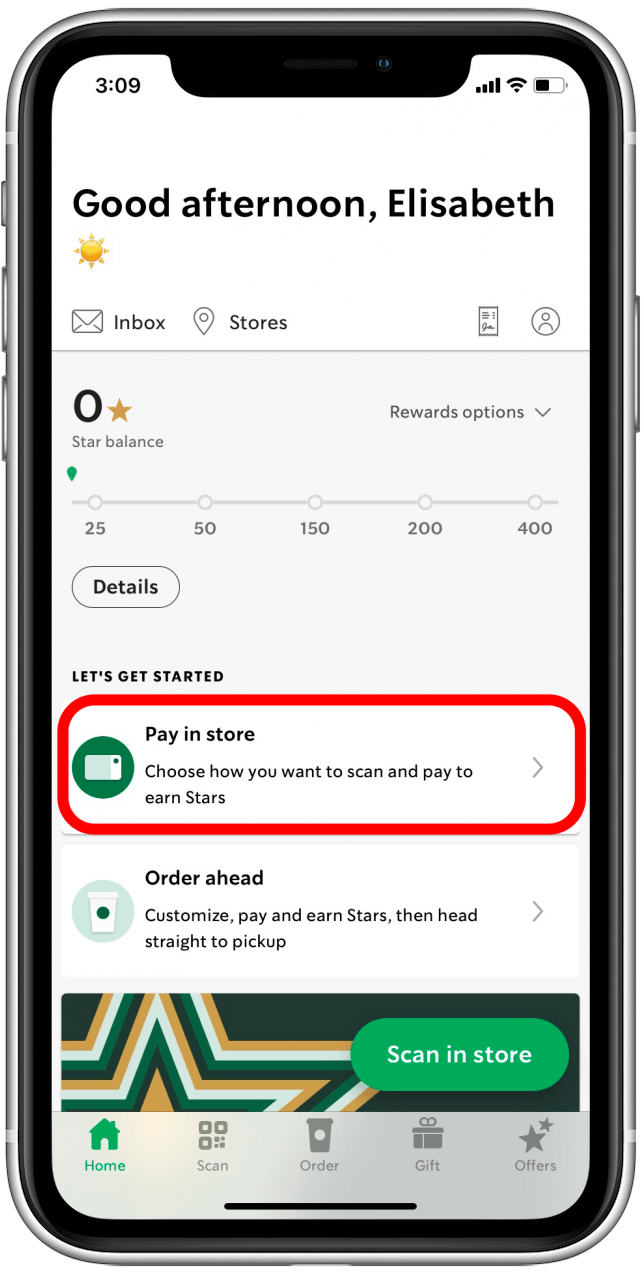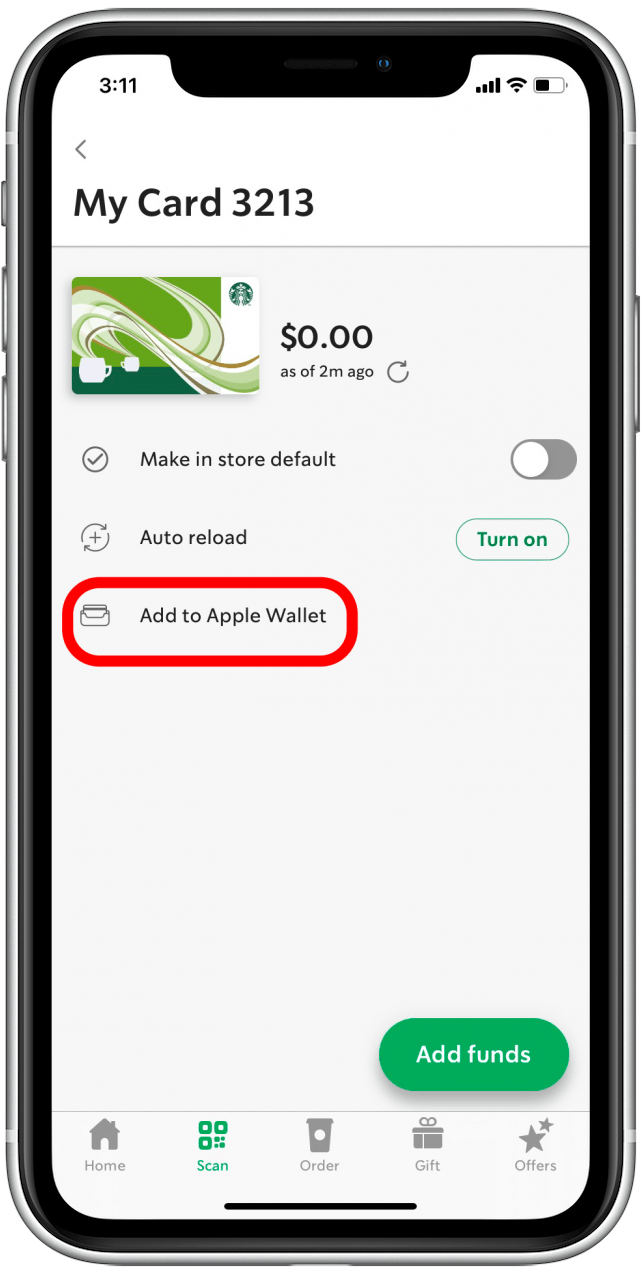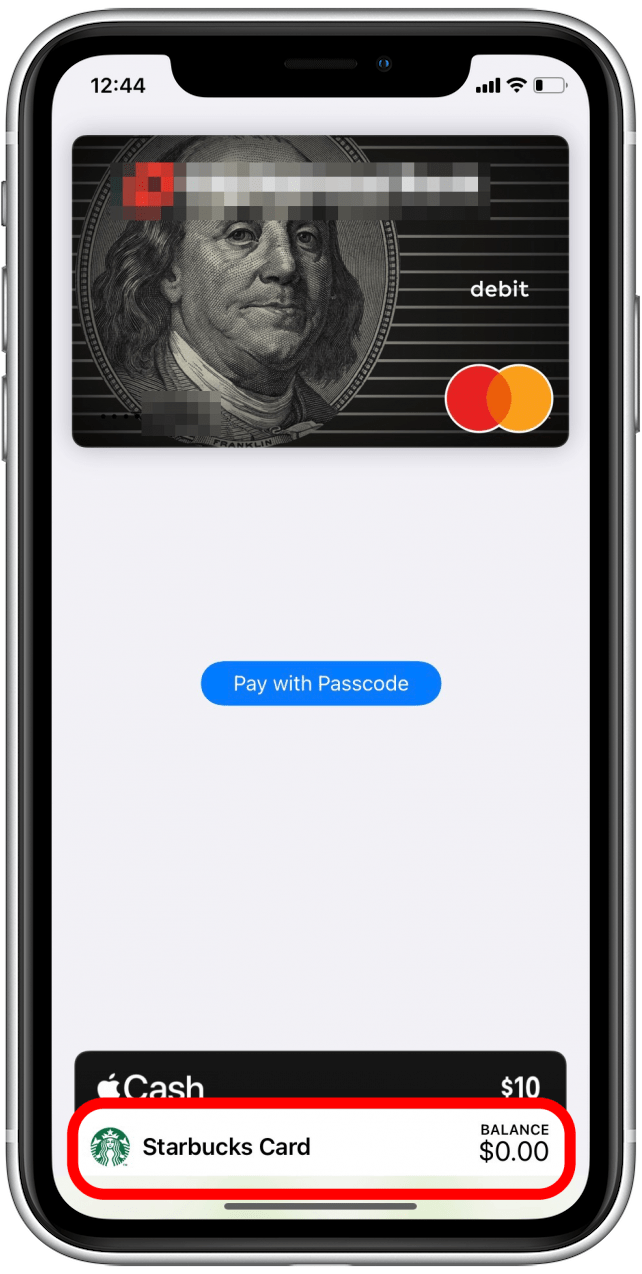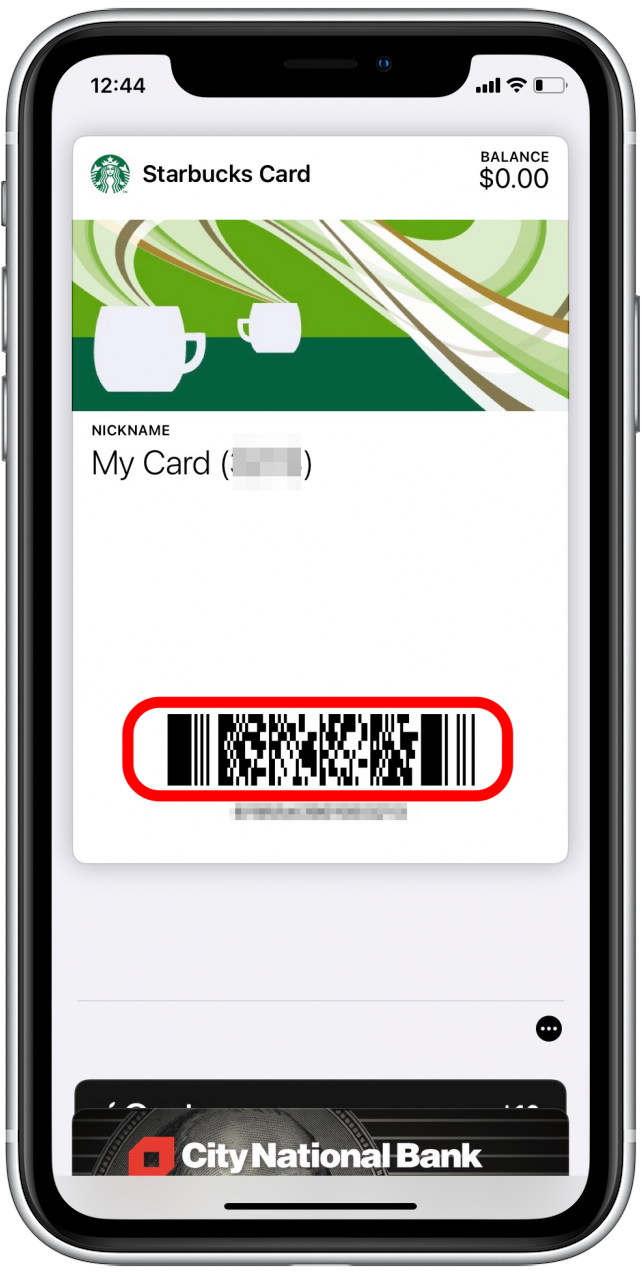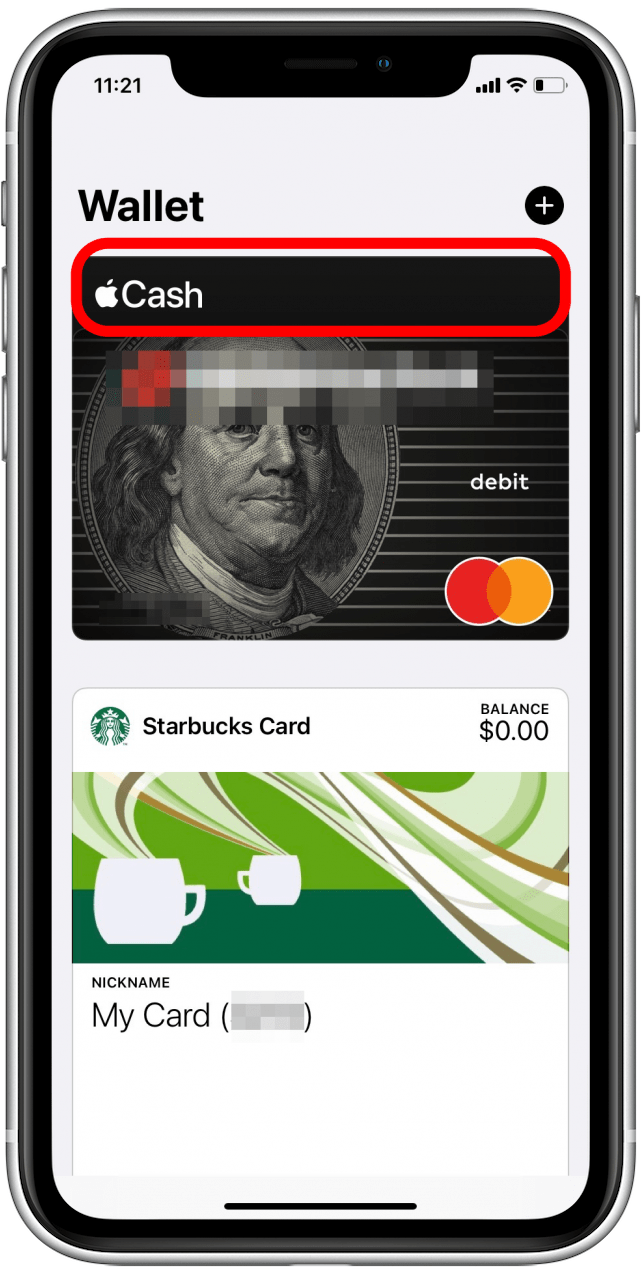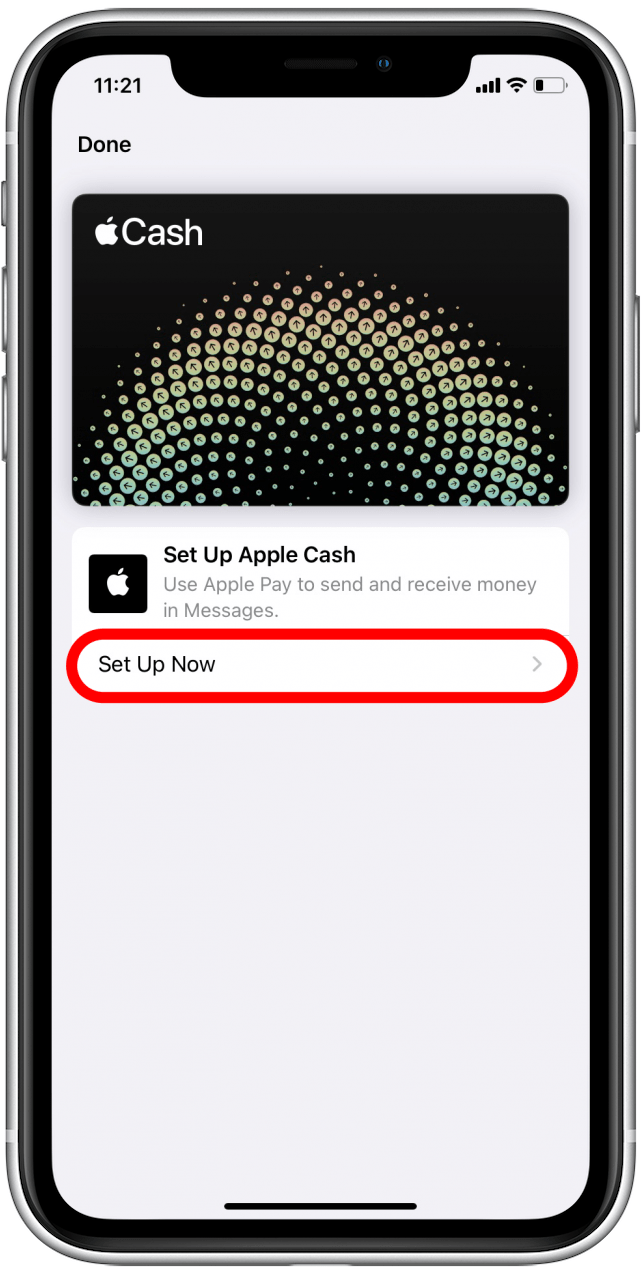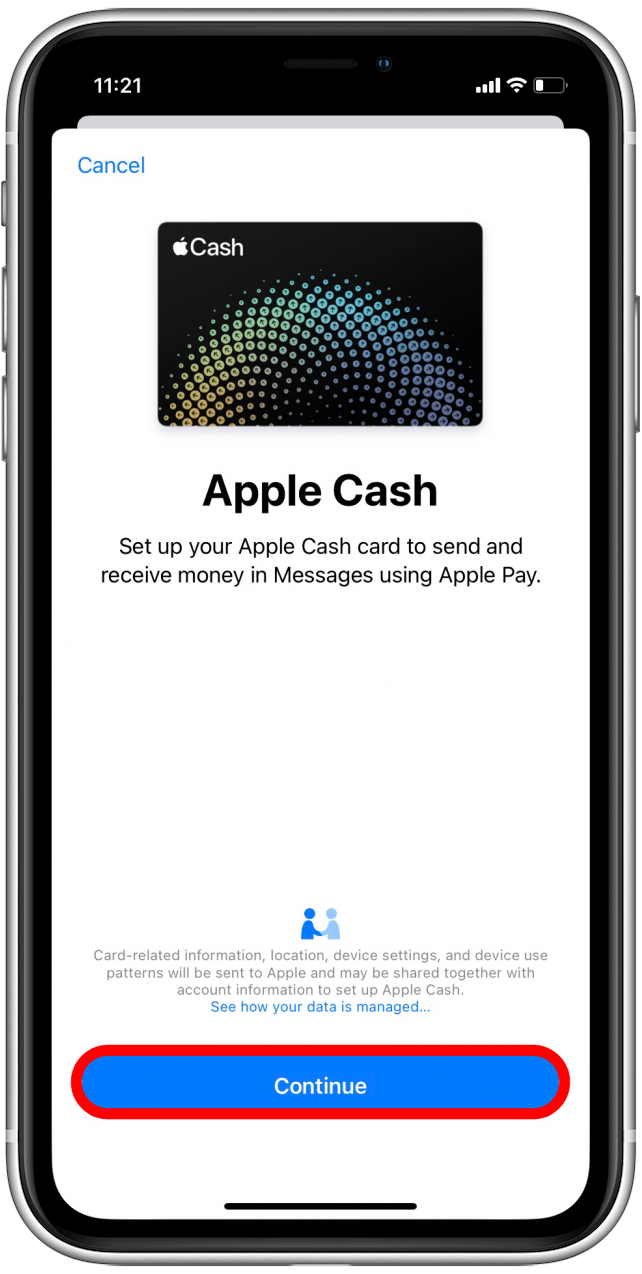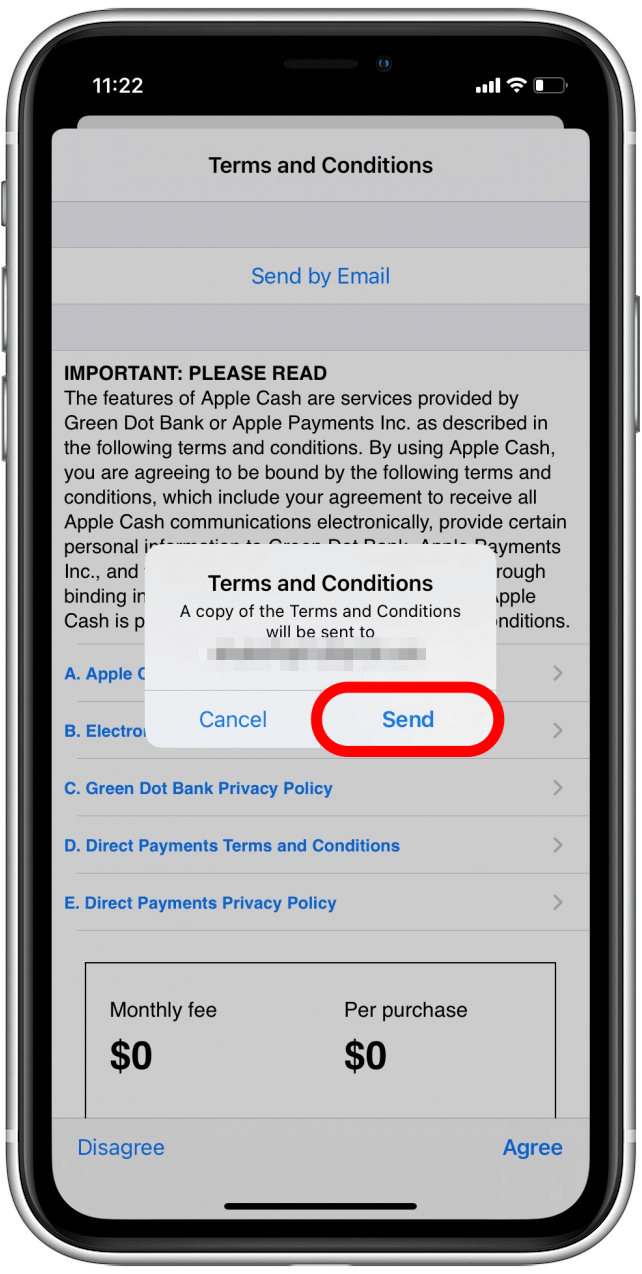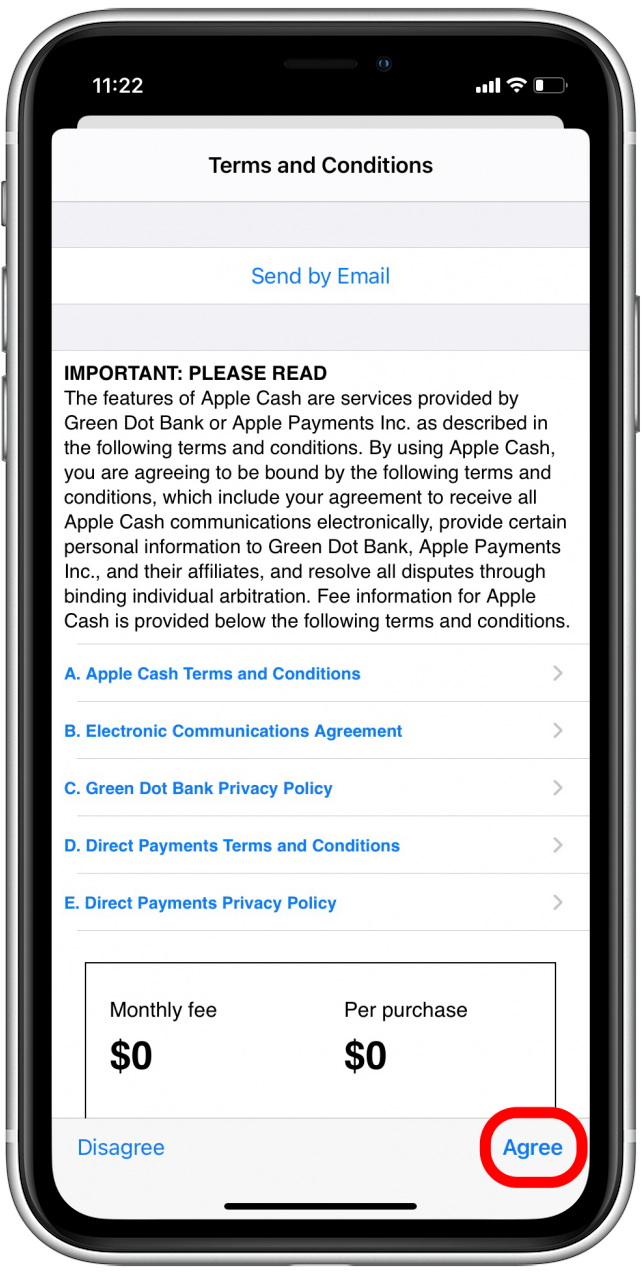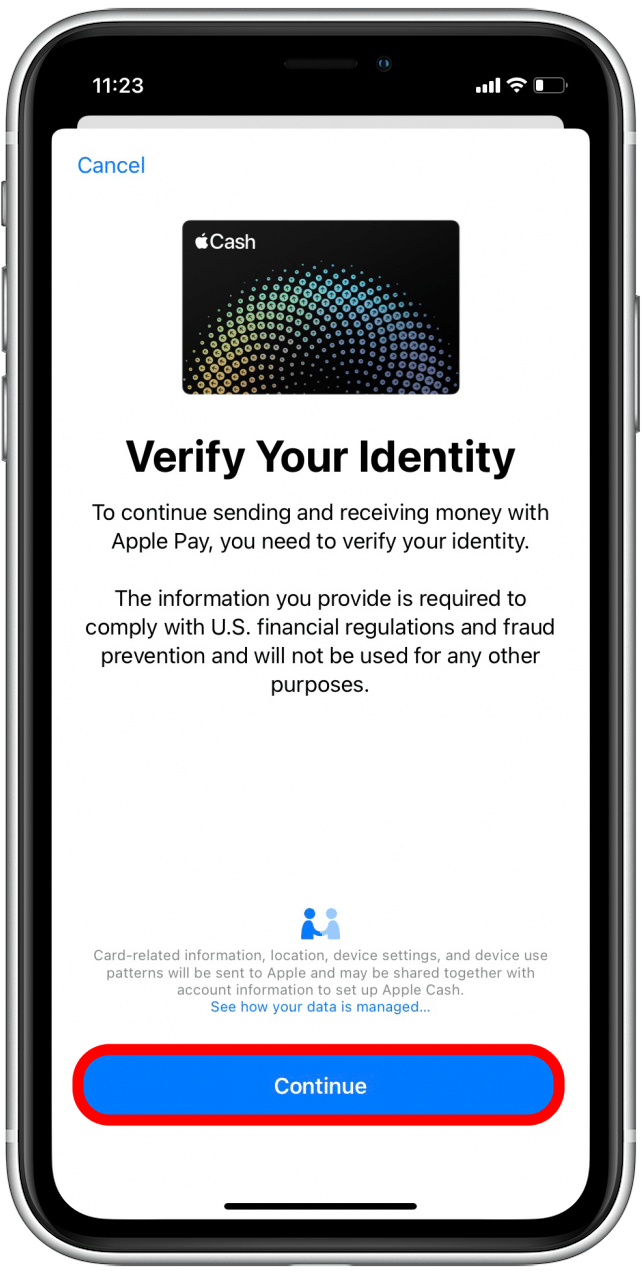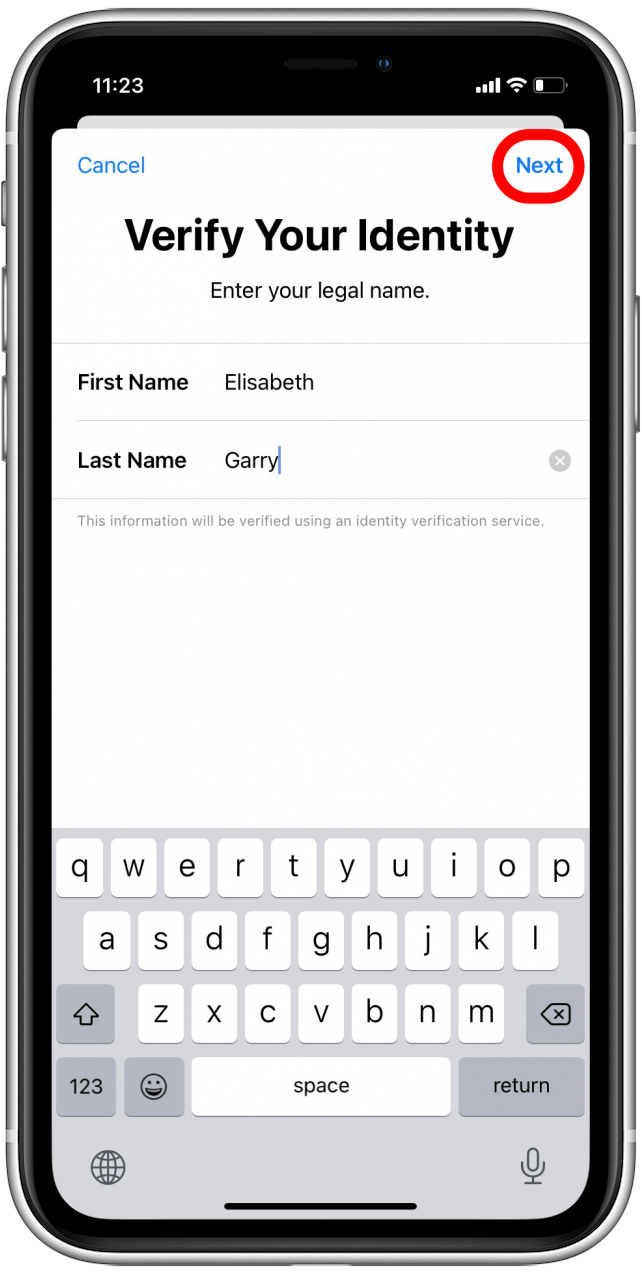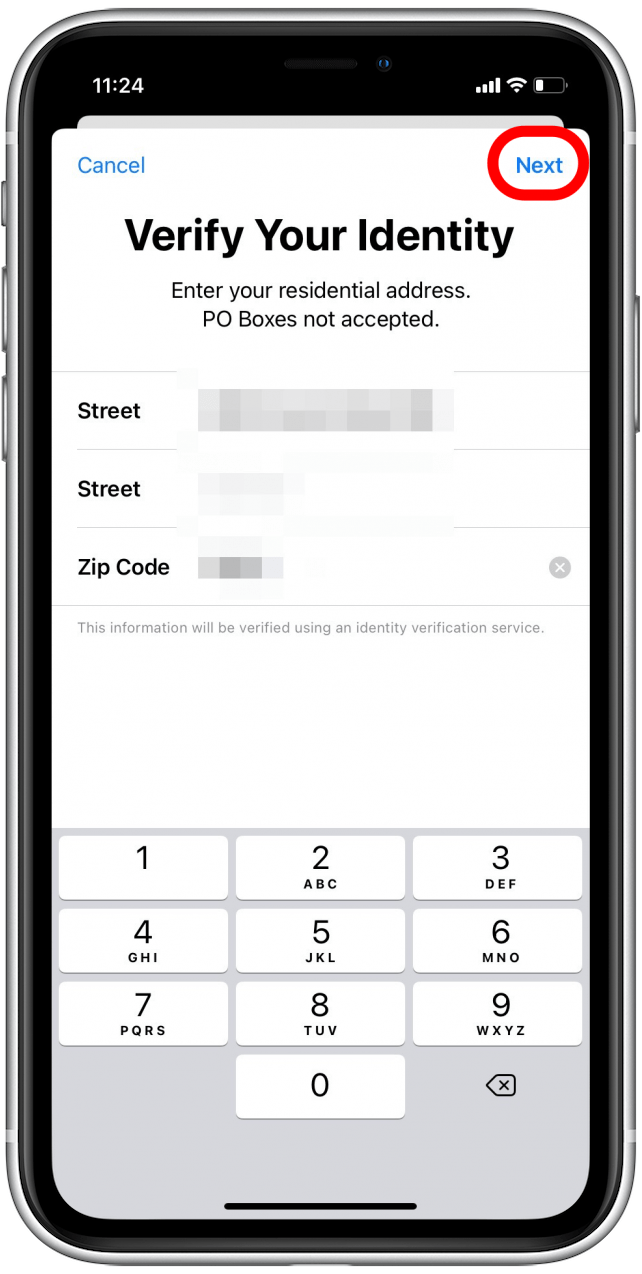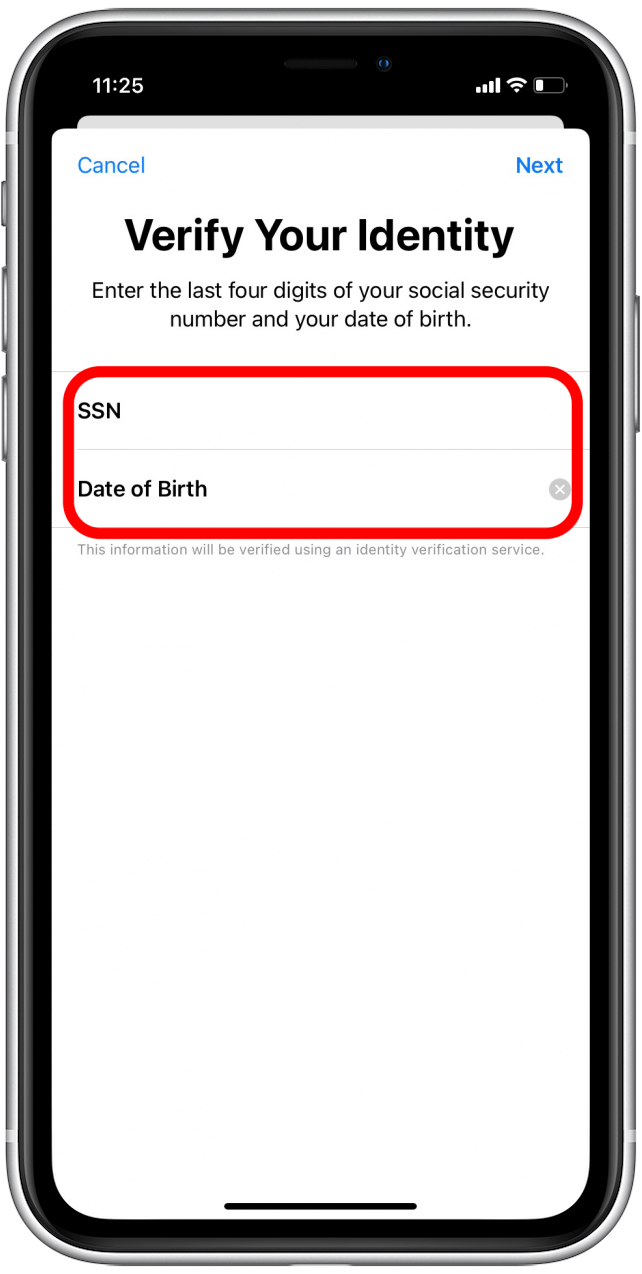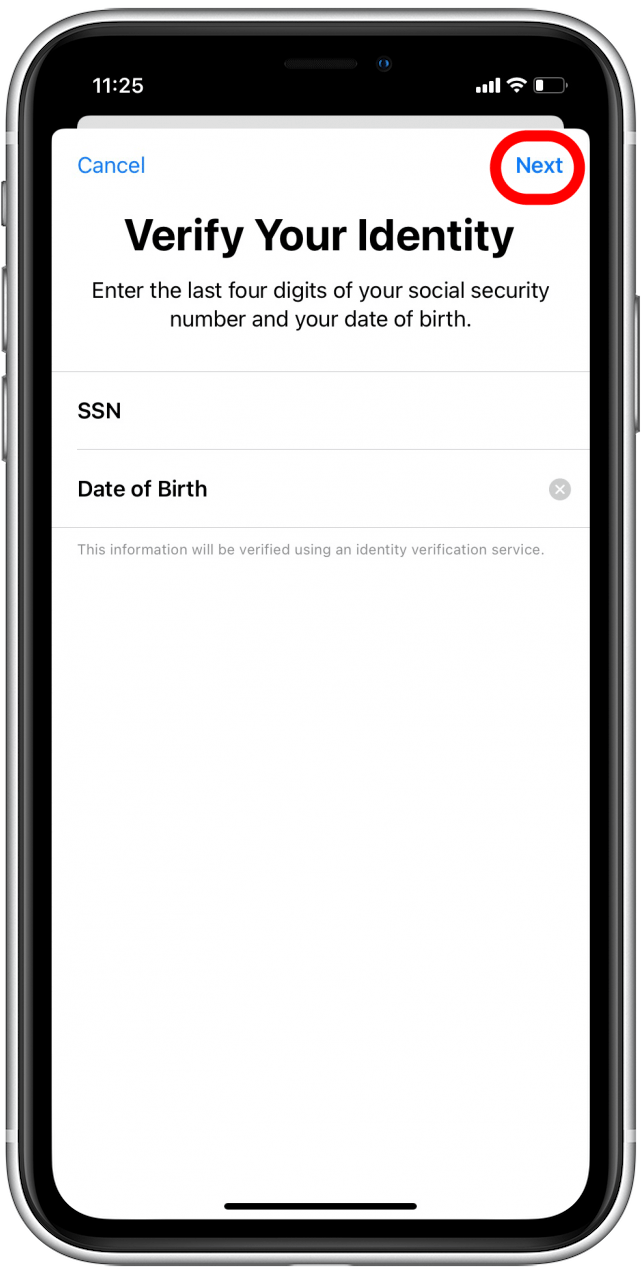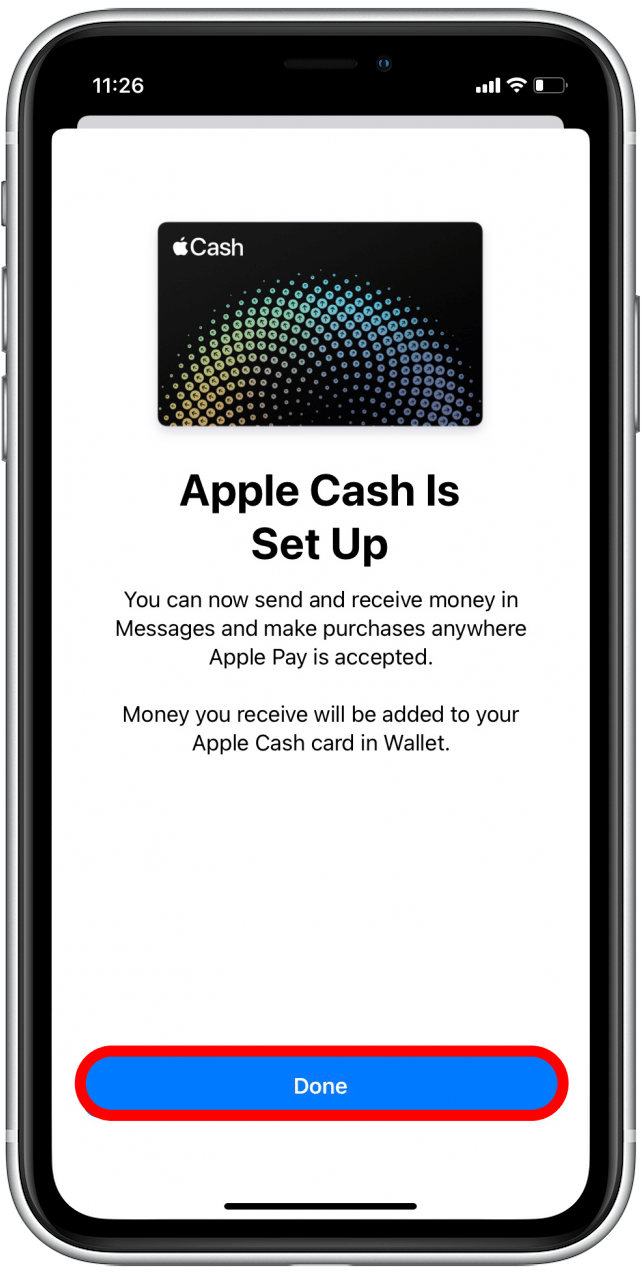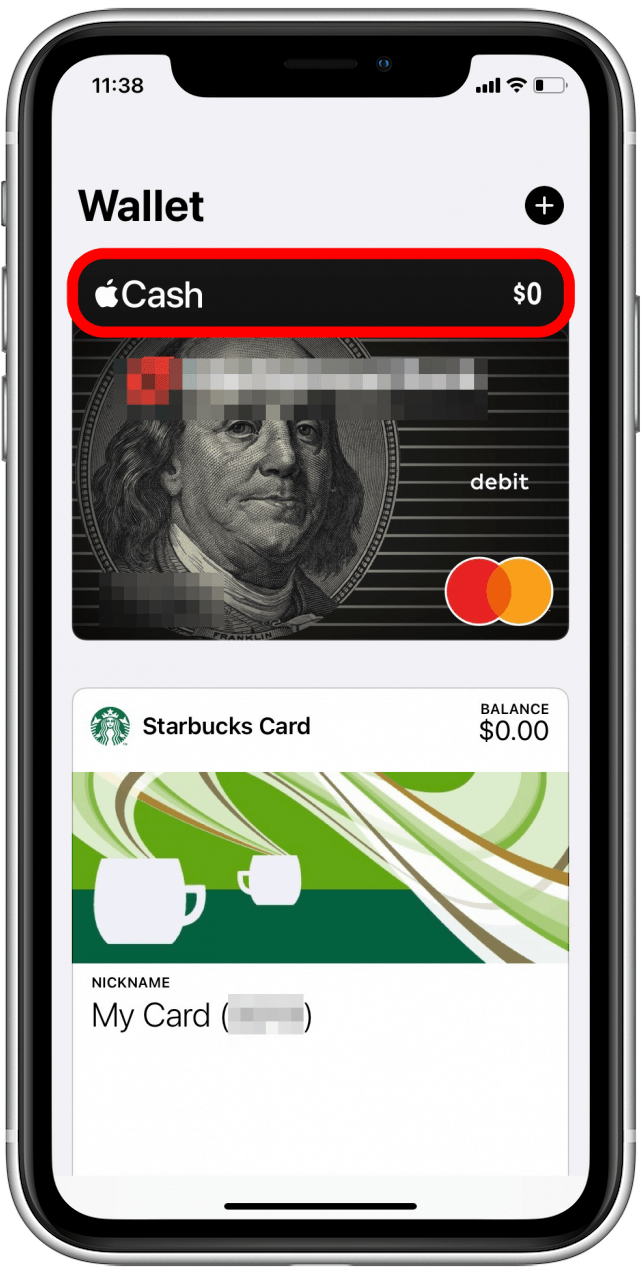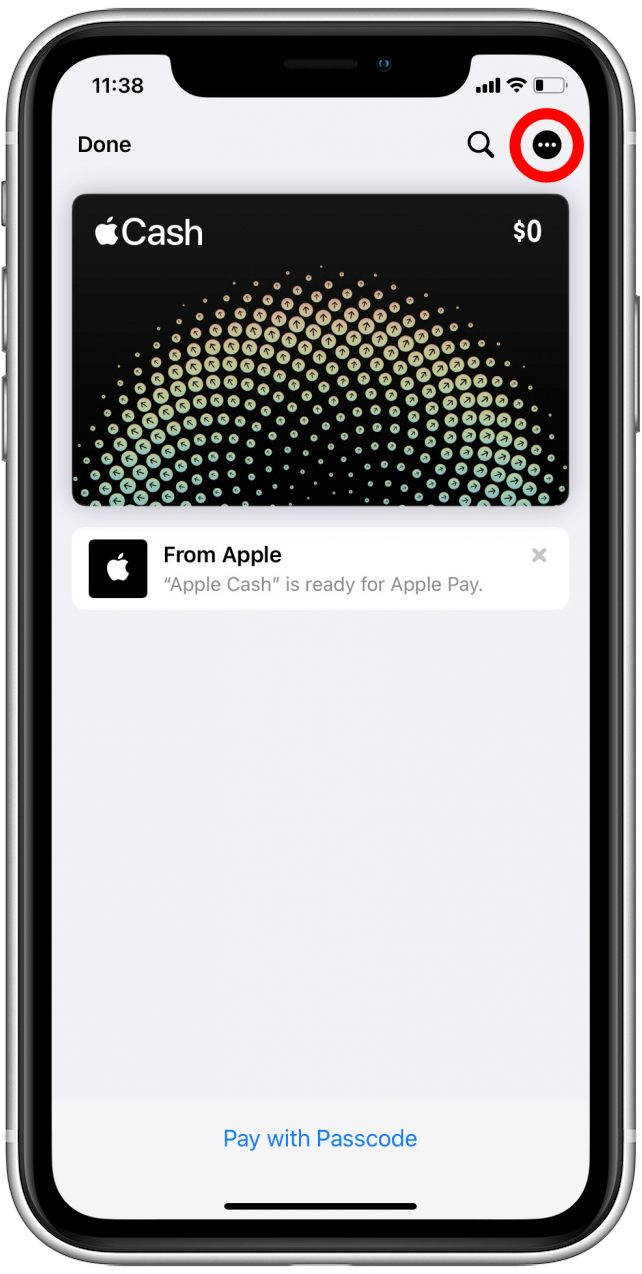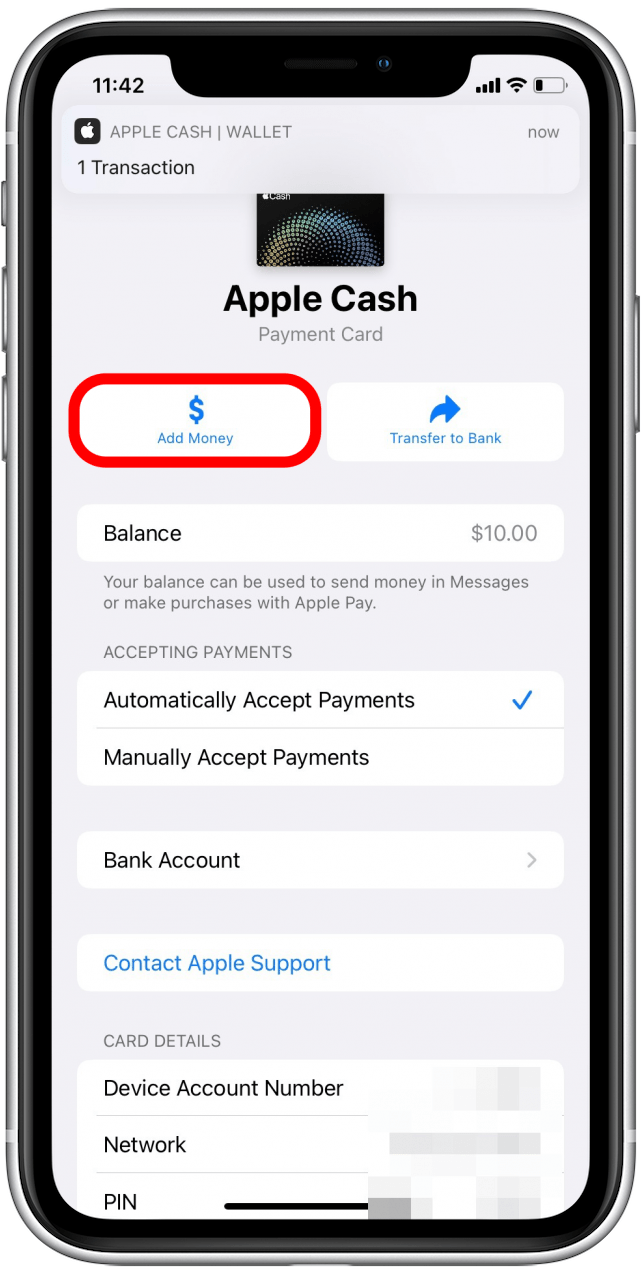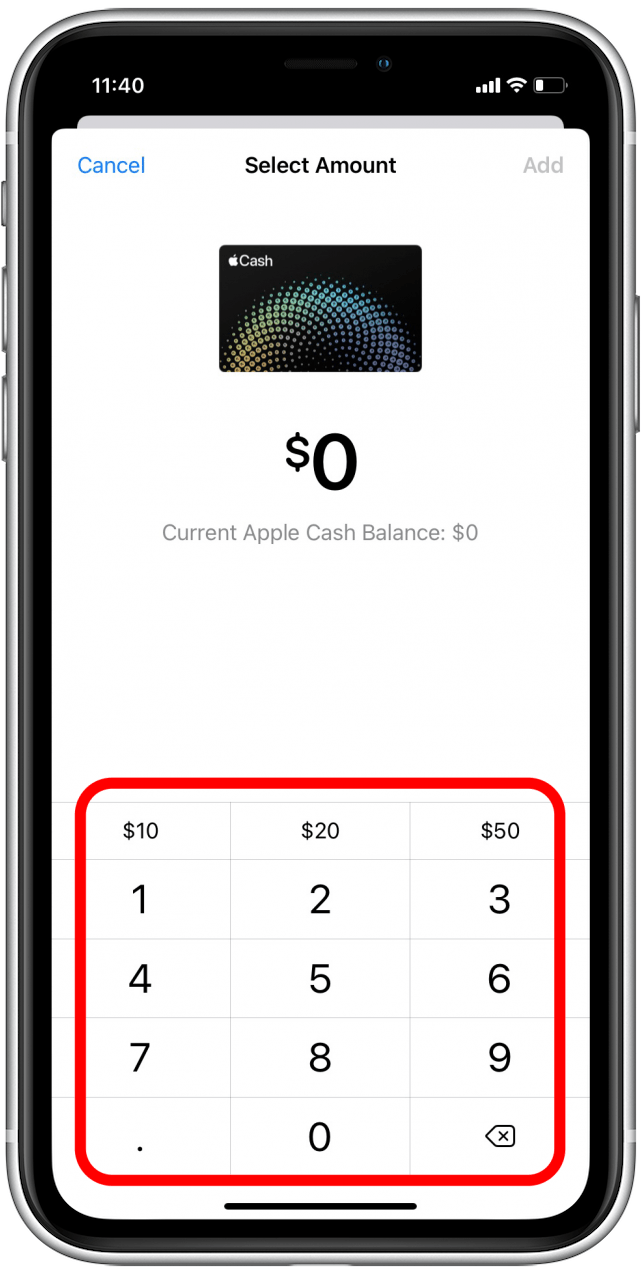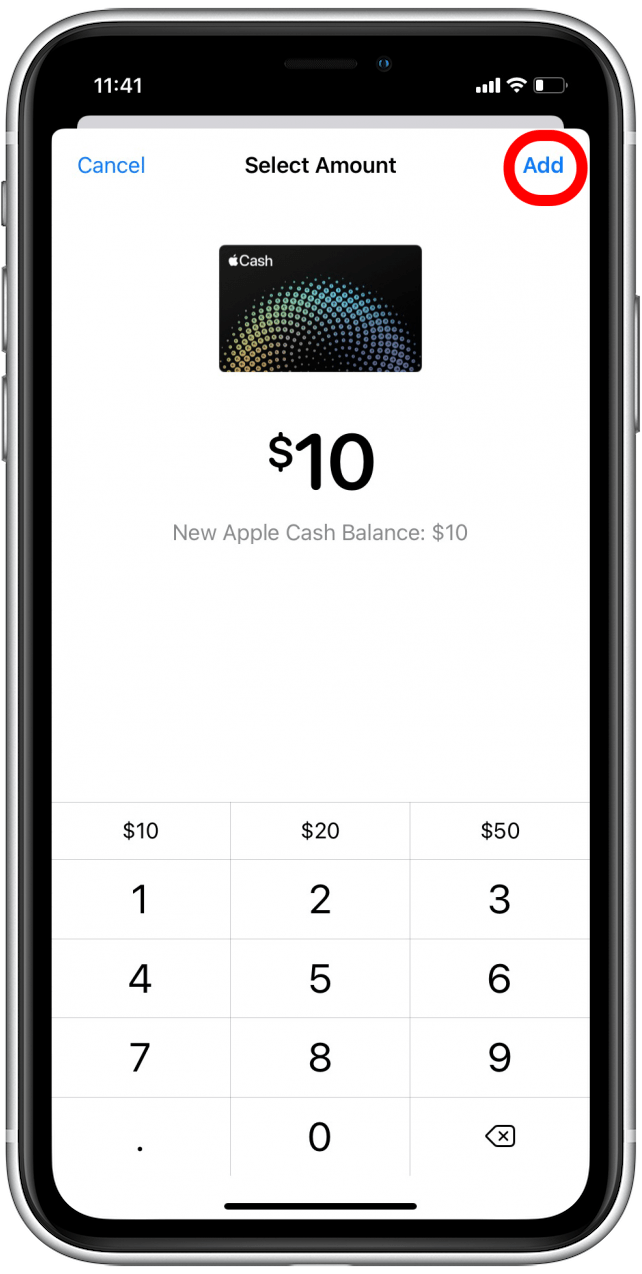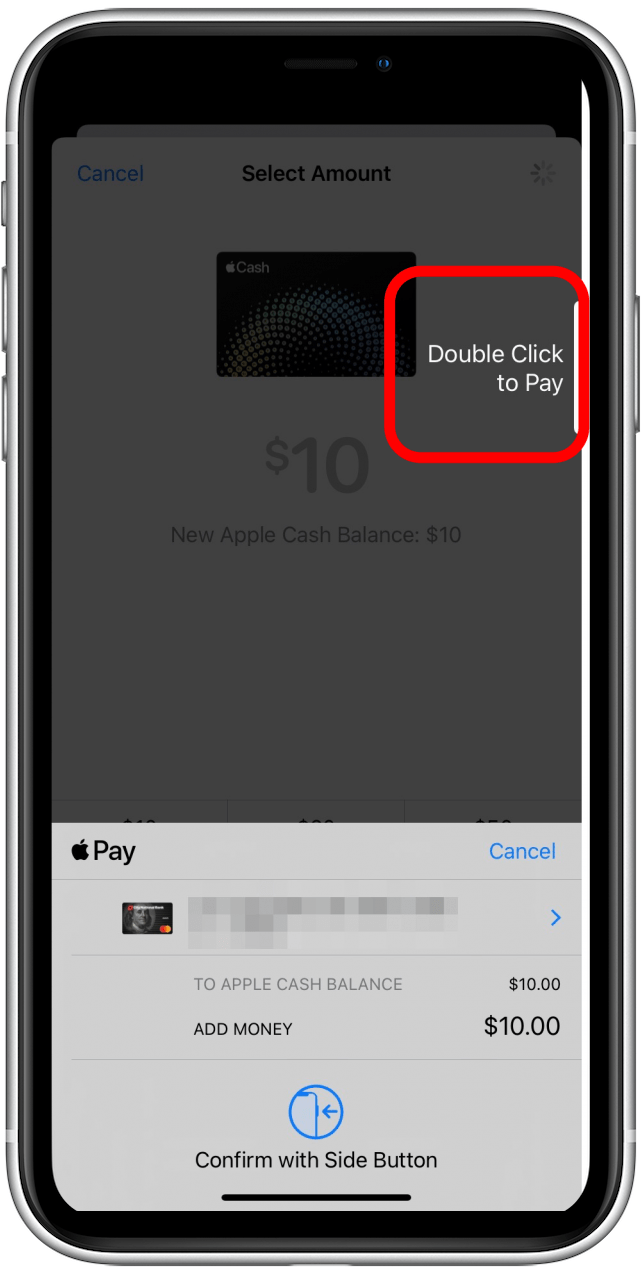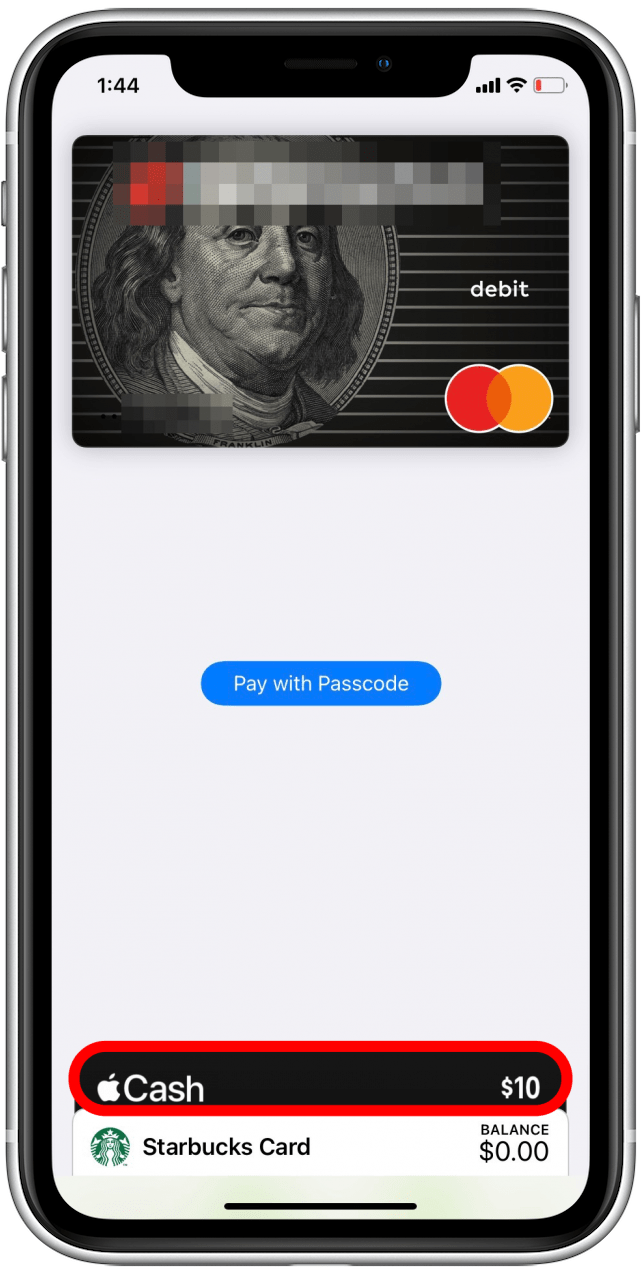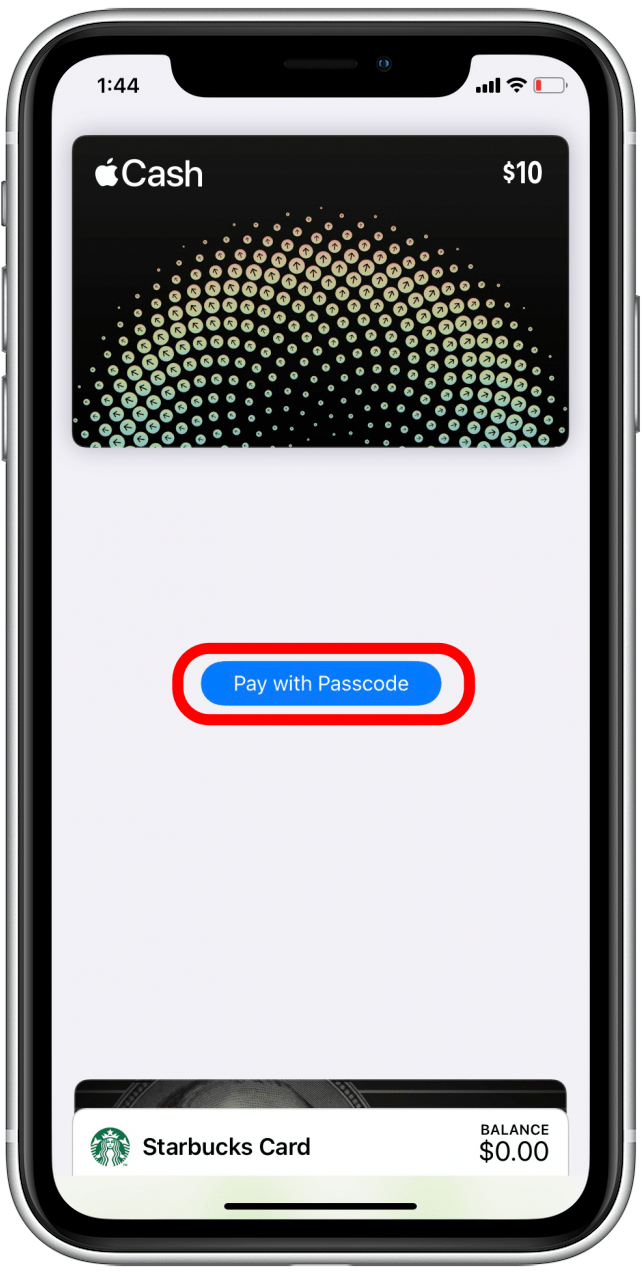Apple Walletは何をするアプリですか? Apple Wallet(旧Passbook)は、その名の通り、クレジットカードやデビットカード、ポイントカード、搭乗券、映画のチケットなどを一か所にまとめておけるバーチャルなお財布アプリです。 このガイドでは、Apple Walletにカードやパスを追加する方法と、その使い方について説明します。
Apple Walletにカードを追加する方法
まだの方は、事前にApple Payを設定する必要があります。 Apple Walletにカードを追加する方法を説明します。 近々、運転免許証や州の身分証明書もApple Walletに追加できるようになります! iPhoneでの支払い方法や財務管理についてもっと知りたい方は、ニュースレター「今日のヒント」にご登録ください。
- Walletアプリケーションを開きます。

- 追加アイコンをタップします。

- 追加したいカードの種類を選択します。 クレジットカードを追加します。

- 続行」をタップします。

- カメラを使ってカードをフレーム内に配置するか、「カードの詳細を手動で入力」をタップします。

- カード情報を確認し、「次へ」をタップします。

- カードの有効期限とセキュリティコードを入力します。

- 次へ」をタップします。

- Apple Walletがカード発行会社と通信するのを待ちます。
- カード発行会社からの利用規約が表示される場合があります。 同意する」をタップする前に、これらの条件に目を通してください。

- Apple Payでカードを確認する方法を選択します:カード発行会社に電話するか、確認のためのメールを受け取ります。

- 次へ」をタップします。

- メールの受信を選択した場合は、メールを確認して確認コードを取得します。
- コードを入力」をタップします。

- 認証コードを入力し、「次へ」をタップします。

- この新しいカードをデフォルトカードとして使用するかどうかを選択できます。

- 完了をタップします。

これでApple Walletに戻り、新しく追加されたカードがApple Payで使えるようになります。 Apple Payの使い方がよくわからない場合は、店舗での支払い方法についての記事をご覧ください。
 iPhoneの隠れた機能を見つけよう1日1分でiPhoneを使いこなすためのヒント(スクリーンショットとわかりやすい説明付き)を毎日お届けします。
iPhoneの隠れた機能を見つけよう1日1分でiPhoneを使いこなすためのヒント(スクリーンショットとわかりやすい説明付き)を毎日お届けします。
Apple Walletパスとは?
Apple Walletパスとは何ですか? Apple Walletパスは、あなたが現在持っているすべてのポイントカード、チケット、その他の種類のパスを一か所に集めたデジタルコレクションです。 iPhoneでパスを使用すると、特典の取得や交換、映画鑑賞、フライトのチェックインなどができます。 その前に、Apple Walletにパスを追加する必要があります。
Apple Walletにパスを追加する方法
Apple Walletにパスを追加する方法は、各社によって若干異なります。 ここでは、スターバックスカードをApple Walletに追加する方法を説明します:
- スターバックスアプリを開きます。

- スターバックスアプリを開きます。

- スターバックスカードを探し、「管理」をタップします。

- Apple Walletに追加」をタップします。

これでApple Walletを開くと、Apple Cashとデビットカード、クレジットカードの下にリワードカードが表示されているはずです。
Apple Walletでのパスの使い方
利用する店舗でApple Payが使えるかどうかは、レジの上や近くにこれらのロゴがあればわかります:
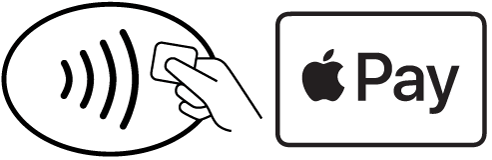
- パスをスキャンしたり、Apple Walletを使って支払いをする準備ができたら、iPhoneのホームボタンまたはサイドボタンをダブルタップしてApple Walletを開きます。
- 使いたいパスをタップします。

- レジでパスをスキャンするか、タップします。

関連: Apple Card: Appleクレジットカードのお申し込みとご利用方法
Apple Cashの使い方
Apple CashはVenmoやPayPalと同様、小切手を切るよりもずっと簡単に、友達や家族に直接支払いを送ることができます。 Apple Cashの残高を使って、Apple Walletから直接お店で支払いをしたり、Apple Cashを使ってメッセージアプリケーションから送金を受けたりすることができます。 Apple Cashの設定方法、Apple Cash残高へのお金の追加方法、Apple Cashを使ってお店で支払いをする方法を説明します。
Apple Cashの設定
Apple Cashの設定方法は次のとおりです:
- Apple Walletを開きます。

- Apple Cashをタップします。

- 今すぐ設定」をタップします。

- 続ける」をタップします。

- 利用規約を確認します。 後で参照できるように、Eメールにコピーを送ってもらいましょう。

- 送信をタップします。

- 同意するをタップします。

- 続行」をタップして本人確認を行います。

- 名前を確認し、「次へ」をタップします。

- 住所を入力し、「次へ」をタップします。

- 社会保障番号の下4桁と生年月日を入力します。

- 次へ」をタップします。

- Apple Cashがセットアップされるまで待ち、「完了」をタップします。

Apple WalletでApple Cashにお金を追加
Apple Walletを使ってApple Cashに追加するお金は、Apple Walletのデフォルトカードから引き落とされます。 Apple Walletでデフォルトのクレジットカードを設定する方法については、こちらをご覧ください。
- Walletアプリを開きます。

- Apple Cashをタップします。

- more アイコンをタップします。

- お金を追加」をタップします。

- Apple Cashに追加する金額を選択します。

- 追加をタップします。

- サイドボタンまたはホームボタンをダブルタップして確認します。

- パスコード、Face、またはTouch IDで確認します。
これでお金はApple Cashで使えるようになり、メッセージアプリケーションでApple Cashを使って支払いを送ったり、受け取ったりできるようになります。
ストアでのApple Cashでの支払い
Apple Payが使える実店舗ならどこでも、Apple Cashで支払いができます。
- パスをスキャンしたり、Apple Walletを使って支払う準備ができたら、iPhoneのホームボタンまたはサイドボタンをダブルタップしてWalletを開きます。
- Apple Cashをタップします。

- レジでパスをタップするか、「パスコードで支払う」をタップします。

次に、Apple Walletのトラッカー機能を使って貨物を追跡する方法をご紹介します。